
PlayStation Vita(プレイステーション・ヴィータ)は、ソニー・コンピュータエンタテインメント (SCE) が2011年(平成23年)12月17日に発売し、世界各地域で順次発売された携帯ゲーム機です。大人気のPlayStation Portable(略してPSP)の次世代型携帯ゲーム機であり、公式の略称はPS Vitaです。Vitaはラテン語の「生活」という意味で、2013年に改良型のPCH-2000シリーズも発売されました。
PSVitaはただのゲーム機だけでなく、マルチメディアプレーヤーとしても使えます。動画・音声・画像の閲覧、ネットサーフィン、ボイスチャットなどの機能も備えています。前世代のPSPより、画面サイズが5インチに広がり、画素数が四倍になり、ディスプレイが更に美しくなったので、動画観賞には実に良い携帯機器です。公式情報により、対応フォーマットはMP4だけですが、再生できる解像度が最大まで1080pに進化したのが嬉しいです。しかし、1080pの動画を再生すると、PSVitaのCPUへの負担が大きく、普通は720pの動画でも結構綺麗ですから、お薦めいたします。では、PSVita動画変換の方法を説明していきましょう。
PSVitaで動画観賞
3: PSVitaで動画再生
1
「動画変換マスター」でPSVita動画変換
「Apowersoft動画変換マスター」というのは、WindowsとMac両方対応のデスクトップソフトであり、動画・音声フォーマットの変換はもちろん、動画ダウンロード、動画編集、録画、フォトムービー作成などの機能も完備しています。このソフトを使えば、三つのステップだけで、非常に簡単に動画をPSVita用に変換できます。では、やり方を説明します。
まずは「動画変換マスター」をダウンロードし、パソコンにインストールしてください。
- ソフトを立ち上げ、ファイル追加をクリックし、PSVita用に変換したい動画をインポートします。
- 出力フォーマットの右をクリックし、現れたメニューから「デバイス」タブをクリックし、「Game」タブから「PS Vita」を選びます。
- 画面右下の「変換」ボタンをクリックします。
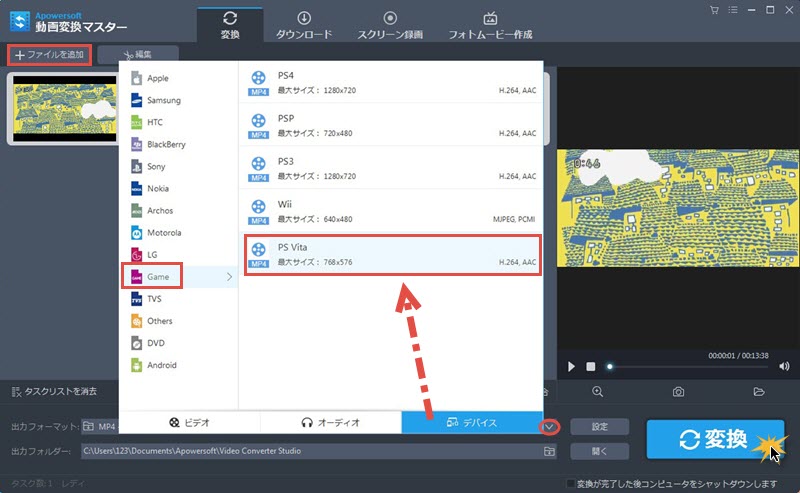
それで、変換が開始され、しばらく待てば出力フォルダーに変換したい動画が保存されます。この設定の他に、出力フォーマットを同じ「Game」タブの「PS3」や「PS4」にしてもいいです。720pなので、「PS Vita」に設定するよりも画質が綺麗で、お薦めいたします。1080pの動画が観たい方は出力フォーマットに「ビデオ」-「MP4」-「HD 1080P」を指定してください。
更に、「動画変換マスター」の動画ダウンロードと録画機能を利用すれば、いかなる動画も保存できるといえます。一本のソフトだけで、観たい動画をインターネットからダウンロード、或いは録画し、PSVita用に変換することができるとは、実に便利です。但し、くれぐれも違法ダウンロードしないように注意してください。
2
変換した動画をPSVitaに転送
PSVitaはPSPと違い、USBケーブルをパソコンに繋げば、USBストレージとして認識されないので、動画などのメディアコンテンツをPSVitaに取り込むには「コンテンツ管理アシスタント for PlayStation(R)」という専門ソフトをインストールする必要があります。
- ソフトをインストールした後、ソフトを立ち上げ、フォト、ビデオなどのフォルダーを設定します。
- PSVitaに取り込みたい動画を設定したビデオフォルダーに入れます。
- PSVita付属のUSBケーブルで、パソコンに接続し、PSVitaの電源を入れます。
- 次はパソコンではなく、PSVitaで操作します。PSVita画面の「コンテンツ管理」をタッチします。
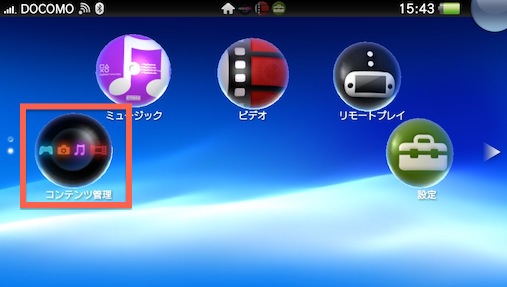
- 表示された画面で「コンテンツをコピーする」の「パソコン→PS Vita」をタッチし、次に出てくる画面で「ビデオ」をタッチします。
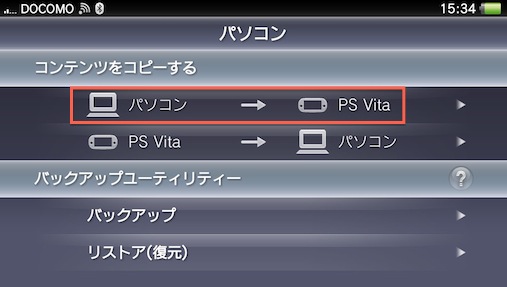
- 設定したPC側のビデオフォルダーに保存されている動画ファイルが表示されるので、転送したい動画の左にチェックしたら、右下の「コピー」をタッチすればいいです。
PCとの接続が途切れずに正常に転送が終了した場合、画面の「OK」ボタンをタップします。それで動画は無事PSVitaに取り込むことができました。
3
PSVitaで動画再生
最後はPSVitaで動画を再生することです。PSVitaで再生してみたいなら、以下の手順に従ってください。
- PSVita画面の「ビデオ」をタップします。
- 開かれたビデオメニューで「すべて」をタップします。
- 表示される動画リストから只今転送した動画をタッチすれば再生できます。
これで、変換した動画をPSVitaで自由に観賞できます。

以上の手順でやれば、PSVitaで高画質の動画を楽しく観賞できます。「動画変換マスター」はPSVitaだけでなく、PS3、PS4など色んなデバイス対応のフォーマットに動画・音声を変換できます。その上、3つのステップだけでPSVita動画変換ができる非常に便利なソフトなので、強くお薦めいたします。

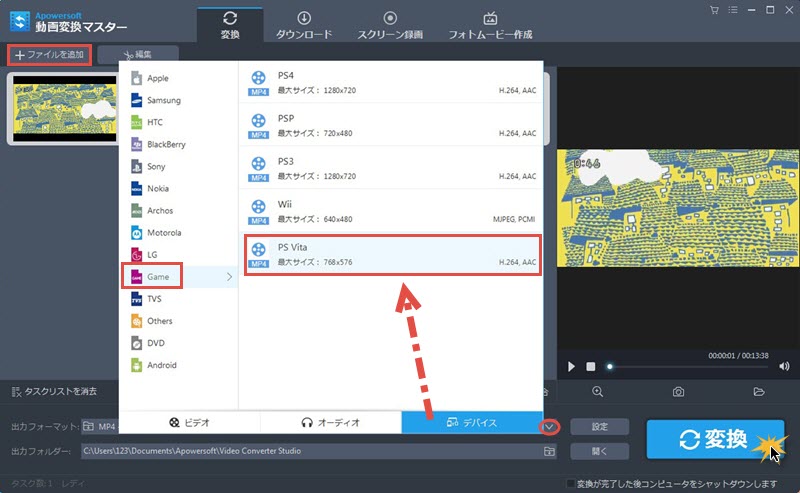
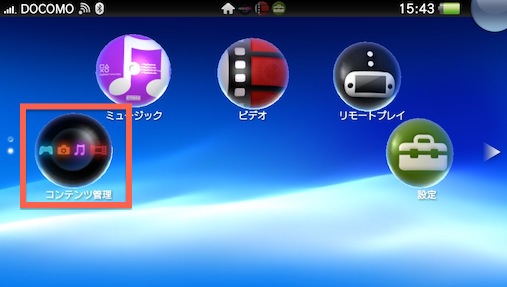
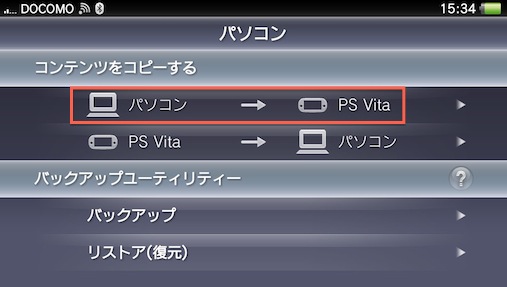

コメントを書く